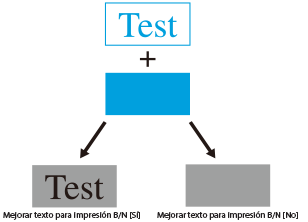[Calidad de impresión]
[Refinamiento de imagen]
[Sí]*, [No]
Esta opción suaviza los contornos irregulares de los caracteres y de los gráficos.
Si se selecciona [Sí], el suavizado se lleva a cabo antes de la impresión.
Si se selecciona [No], los trabajos se imprimen sin suavizado.
NOTA |
El modo no está disponible si la opción [Resolución] está establecida en [1200 dpi]. Los resultados del refinado pueden ser diferentes según los tipos de caracteres o gráficos que se desee imprimir. |
[Densidad]
Equipos en blanco y negro
-8 a +8; 0*
Equipos a color
Cian/Magenta/Amarillo/Negro
-8 a +8; 0*
Esta opción ajusta la densidad de impresión.
Si se pulsa [Oscura], la imagen de impresión se vuelve más oscura; con [Clara], la imagen se hace más clara.
NOTA |
El modo no está disponible si la opción [Ahorro de tóner] está establecida en [Sí]. |
[Densidad (Ajuste preciso)]
Equipos en blanco y negro
[Alto] | -8 a +8; 0* |
[Media] | -8 a +8; 0* |
[Baja] | -8 a +8; 0* |
Equipos a color
Cian/Magenta/Amarillo/Negro
[Alto] | -8 a +8; 0* |
[Media] | -8 a +8; 0* |
[Baja] | -8 a +8; 0* |
Esta opción ajusta la densidad de impresión de los colores respectivos.
Si se pulsa [Oscura], la imagen de impresión se vuelve más oscura; con [Clara], la imagen se hace más clara.
NOTA |
El modo no está disponible si la opción [Ahorro de tóner] está establecida en [Sí]. |
[Ahorro de tóner]
[Sí], [No]*
Esta opción permite establecer el modo de ahorro de tóner. Ahorro de toner utiliza menos tóner para imprimir documentos, prolongando así su duración.
NOTA |
En función de los datos que vayan a imprimirse, es posible que el modo de ahorro de tóner no se aplique aunque haya seleccionado [Sí]. Si selecciona [Sí] en [Ahorro de tóner], es posible que no se impriman claramente imágenes muy débiles o finamente detalladas. |
[Gradación]
[Estándar], [Alta 1]*, [Alta 2]
[Estándar]: crea datos de gradación de dos colores (1 bit/píxel)
[Alta 1]: crea datos de gradación de cuatro colores (2 bits/píxel)
[Alta 2]: crea datos de gradación de 16 colores (4 bits/píxel)
Opciones prefijadas
La opción de gradación prefijada cambia automáticamente según la opción de resolución configurada (600 dpi, 1200 dpi).
Si establece [Resolución] en [600 ppp], el modo de gradación cambiará automáticamente a [Alta 1].
NOTA |
Si establece [Resolución] en [600 ppp], se aplica la siguiente restricción: Sólo puede seleccionar [Alta 1] o [Alta 2] como modo de gradación. Si establece [Resolución] en [600 ppp] y [Gradación] en [Impresora predeterminada], el modo de gradación cambiará automáticamente a [Alta 1] aunque esté establecido en [Estándar]. Si establece [Resolución] en [1200 ppp], se aplican las siguientes restricciones: Sólo puede seleccionar [Estándar] como modo de gradación. Si establece [Resolución] en [1200 ppp] y [Gradación] en [Impresora predeterminada], el modo de gradación cambiará automáticamente a [Estándar] aunque esté establecido en [Alta 1] o [Alta 2]. |
[Refinamiento de líneas]
[Sí], [No]*
Esta opción permite imprimir más nítidamente las líneas finas o caracteres pequeños.
[Refinamiento líneas horizontales]
[No]*, [Nivel 1], [Nivel 2], [Nivel 3] y [Nivel 4]
Esta opción ajusta el grosor de las líneas horizontales para expresar las líneas finas y los caracteres pequeños más nítidamente. Cuanto mayor es el número, más gruesas se imprimirán las líneas horizontales.
NOTA |
Esta opción también está disponible si la opción 'Refinado de líneas' se ha establecido en [Activado] en el controlador de impresión. Con esta opción, las líneas horizontales se basan en la dirección en la que se alimenta el papel. |
[Refinamiento líneas verticales]
[No], [Nivel 1]*, [Nivel 2], [Nivel 3] y [Nivel 4]
Esta opción ajusta el grosor de las líneas verticales para expresar las líneas finas y los caracteres pequeños más nítidamente.
Cuanto mayor es el número, más gruesas se imprimirán las líneas verticales.
NOTA |
Esta opción también está disponible si la opción 'Refinado de líneas' se ha establecido en [Activado] en el controlador de impresión. Con esta opción, las líneas verticales se basan en la dirección en la que se alimenta el papel. |
[Resolución]
[1200 dpi], [600 dpi]*
Esta opción especifica la resolución de la impresión.
La resolución se expresa en unidades de puntos por pulgada (ppp), que indican el número de puntos que se imprimen en una pulgada. Cuanto mayor sea el valor, mayor es la resolución, lo cual permite una expresión más precisa de los detalles.
[1200 dpi]
El contorno de caracteres y diagramas se imprimirá con más precisión. Esta resolución es adecuada para imprimir datos que contienen líneas finas y caracteres pequeños.
[600 dpi]
Podrá realizar impresiones adecuadas para documentos generales y tablas.
IMPORTANTE |
Si selecciona [1200 dpi] para [Resolución], no podrá especificar las siguientes opciones: clasificar y rotar, tamaños de papel diferentes (LTR/LGL) y grapado doble en el borde corto de papel de tamaño A4 y LTR. |
NOTA |
Cuando imprima en papel grande, establezca la [Resolución] en [600 dpi]. Si selecciona [1200 dpi], no habrá suficiente memoria disponible para procesar la impresión y no se podrá imprimir. |
[Nitidez (foto)]
[Baja] de -1 a +3 [Alto]; 0*
Esta opción mejora los contornos al imprimir imágenes de baja resolución. Seleccione [Alto] para que los contornos de la imagen sean más nítidos y [Baja] para que los contornos de la imagen sean borrosos.
Para obtener información sobre las opciones predeterminadas de fábrica, consulte la "Guía de usuario".
[Corrección de volumen de tóner]
[Normal]*, [Prioridad grad.], [Priorizar texto]
Esta opción permite ajustar de forma automática el volumen de tóner para que esté dentro del valor de restricción interno cuando ha sobrepasado este valor del texto, la línea u otro tipo de datos. En la mayoría de las circunstancias, es preferible dejar esta opción establecida en [Normal].
[Normal]
Los datos de texto y líneas se imprimen con un volumen de tóner que mantiene la resolución para texto y líneas. Otros tipos de datos se imprimen con un volumen de tóner que mantiene el color.
[Prioridad grad.]
Todos los datos se imprimen con un volumen de tóner que mantiene el color.
[Priorizar texto]
Todos los datos se imprimen con un volumen de tóner que mantiene la resolución.
NOTA |
El valor de restricción interno no puede cambiarse. Esta opción sólo puede aplicarse a trabajos en el modo PS y el modo PDF. Si se selecciona [Prioridad grad.], los caracteres y las líneas pueden desdibujarse. Si se selecciona [Priorizar texto], el color puede no coincidir. |
[Modo de suavizado especial]
[Modo 1]*, [Modo 2], [Modo 3], [Modo 4], [Modo 5], [Modo 6]
Esta opción especifica el modo de procesamiento de suavizado especial. El procesamiento de suavizado especial corrige la desalineación vertical de los colores, lo cual permite imprimir de manera uniforme caracteres, líneas, diagramas, imágenes (fotos) y gradaciones que tienen colores oscuros.
[Modo 1]: | Imprime de manera uniforme los bordes de caracteres, líneas y diagramas que tienen colores oscuros. Seleccione [Modo 1] para imprimir con normalidad. |
[Modo 2]: | Imprime de manera uniforme no sólo los bordes de los diagramas, sino también los tonos medios del interior de los diagramas. Establezca [Modo 2] si ve que están desalineados los caracteres grandes y los tonos medios del interior de líneas gruesas que tienen colores oscuros y no se imprimen uniformemente al imprimir con el modo [Modo 1] establecido. |
[Modo 3]: | Imprime de manera uniforme caracteres y líneas que tienen colores oscuros sobre fondo de tonos medios. Establezca [Modo 3] si ve que están desalineados los caracteres grandes y los tonos medios del interior de líneas gruesas que tienen colores oscuros o bien si los bordes de los caracteres y las líneas que tienen colores claros no son suaves y no se imprimen uniformemente al imprimir con el modo [Modo 1] establecido. |
[Modo 4]: | Imprime de manera uniforme los bordes de varios objetos. Establezca [Modo 4] si ve desigualdades en los caracteres grandes y en las líneas gruesas que tienen colores claros y no se imprimen uniformemente al imprimir con el modo [Modo 1] establecido. |
[Modo 5]: | Imprime de manera uniforme imágenes y objetos de tonos medios. Establezca [Modo 5] si ve desigualdades en las franjas de gradación de imágenes y diagramas o bien si los patrones de mezcla de colores son desiguales al imprimir con el modo [Modo 1] establecido. |
[Modo 6]: | Imprime de manera uniforme todos los objetos. Establezca [Modo 6] si están desalineados los tonos medios de toda la imagen y ve desigualdades al imprimir con el modo [Modo 1] establecido. |
NOTA |
Si se establece [Resolución] en [1200 ppp], se desactivan las opciones [Modo 1] a [Modo 4] y se lleva a cabo el mismo procesamiento que con [Modo 5]. Si se establece [Difusión por error] en [Medios tonos], se desactivan las opciones [Modo 1] a [Modo 4] y se lleva a cabo el mismo procesamiento que con [Modo 6]. |
[Control línea]
[Prioridad res.]*, [Prioridad grad.]
Esta opción le permite especificar el procesamiento de imagen para líneas. En la mayoría de las circunstancias, es preferible dejar esta opción establecida en [Prioridad res.].
[Prioridad res.]
El procesamiento de imagen se realiza de forma que para las líneas se mantenga la misma resolución que para el texto.
[Prioridad grad.]
El procesamiento de imagen se realiza de forma que para las líneas se mantenga el mismo color y gradación que para los gráficos.
NOTA |
El modo de control de líneas sólo puede aplicarse a trabajos en el modo UFR II, el modo PCL6, el modo PS, y el modo PDF. |
[Ajuste de ancho]
[Ajuste de ancho]: | [Sí], [No]* |
[Objetivo para el ajuste de ancho.]: | [Texto], [Línea], [Texto y línea]*, [Todo] |
Esta opción le permite ajustar la anchura de los caracteres y las líneas.
[Suavizado avanzado]
[Suavizado avanzado]: [No], [Nivel 1]*, [Nivel 2]
[Aplicar a gráficos]: [Sí], [No]*
[Aplicar a texto]: [Sí]*, [No]
Esta opción suaviza los contornos irregulares de gráficos (ilustraciones creadas por software de aplicación) y caracteres.
[Nivel 2] realiza un nivel de suavizado más alto que [Nivel 1]. Si selecciona [Nivel 1] y los resultados no se imprimen con uniformidad, seleccione [Nivel 2].
Activando y desactivando 'Gráficos' y 'Texto', podrá seleccionar el aplicar o no suavizado a datos de gráficos o de texto.
IMPORTANTE |
Esta opción le permite aplicar suavizado a datos de gráficos y de texto. El suavizado no se aplicará a los datos de imágenes. Cuando [Tonos medios] se establece en [Difusión de error], esta función se desactiva. |
NOTA |
"Aplicar a gráficos" y "Aplicar a texto" solo pueden seleccionarse cuando se seleccione [Nivel 1] o [Nivel 2] en Suavizado avanzado. Las opciones para "Aplicar a gráficos" y "Aplicar a texto" de la pantalla táctil sólo serán efectivas si 'Impresora predeterminada' se ha establecido para Suavizado avanzado en el controlador de impresora. Los resultados del suavizado avanzado pueden diferir dependiendo de los caracteres y los patrones gráficos. |
[Suavizado de gradación]
[Suavizado de gradación]: [No]*, [Nivel 1], [Nivel 2]
[Aplicar a gráficos]: [Sí]*, [No]
[Aplicar a imágenes]: [Sí]*, [No]
Establezca esta función cuando la gradación de gráficos (ilustraciones hechas mediante aplicaciones de software) o imágenes (imágenes de mapa de bits) no se imprima uniformemente (los cambios de color son notables).
[Nivel 2] realiza una gradación más uniforme que [Nivel 1]. Si selecciona [Nivel 1] y la gradación no se imprime con uniformidad, seleccione [Nivel 2]. Puede seleccionar el aplicar o no suavizado a datos de gráficos o de imagen.

IMPORTANTE |
Esta opción no se aplica a datos de texto. |
NOTA |
Si selecciona [Nivel 1] o [Nivel 2], y aplica gradación a los tonos medios, los gráficos e imágenes puede aparecer granulados. "Aplicar a gráficos" y "Aplicar a imágenes" solo aparecen cuando se selecciona [Nivel 1] o [Nivel 2]. |
[Mejorar texto para impresión B/N]
[Sí]*, [No]
Este ajuste permite seleccionar si se desea realzar el texto o no cuando se realizan impresiones en blanco y negro.